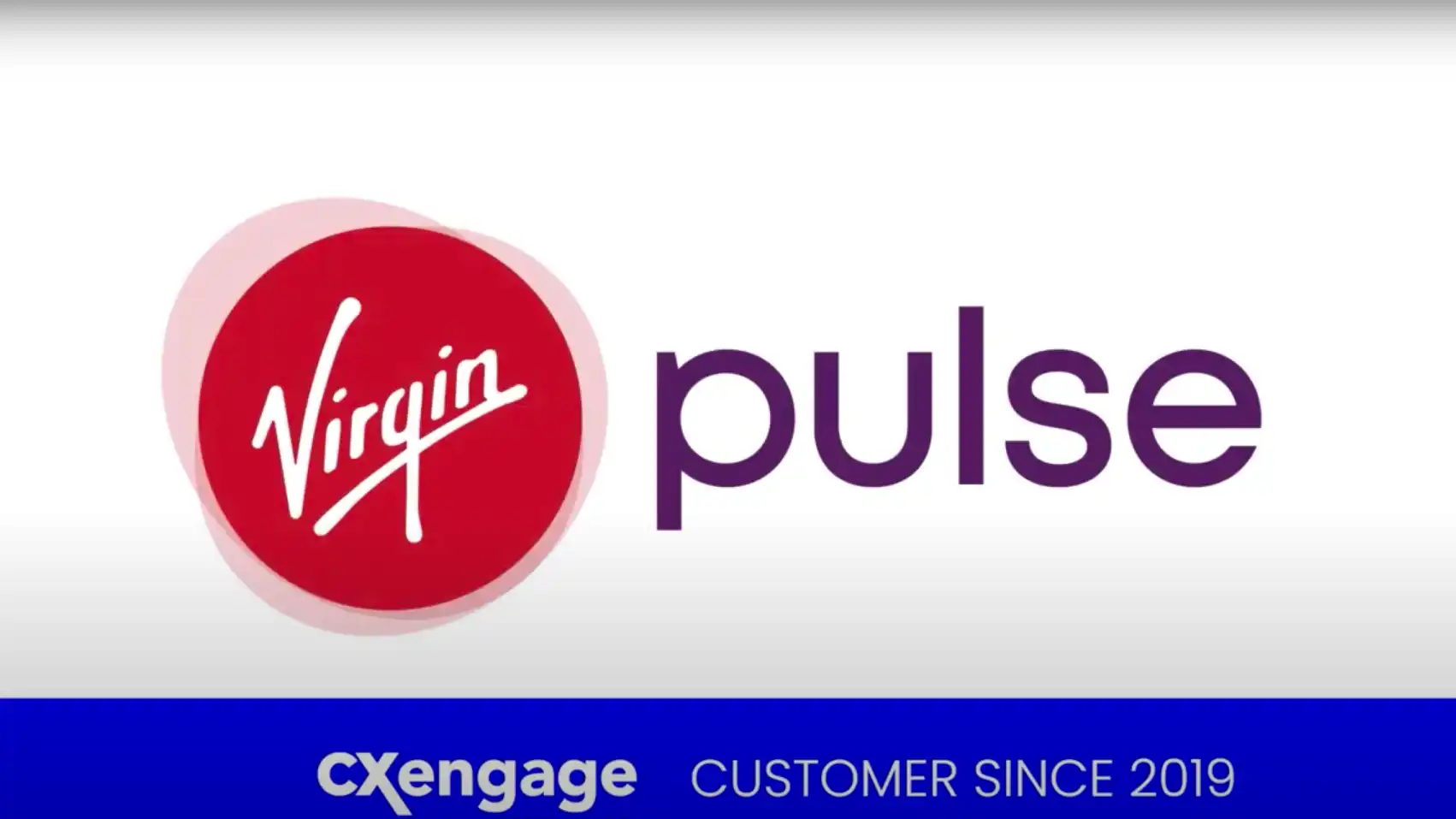I en verden av Internett-protokolltrafikk kan forbrukere velge mellom et TCP- eller UDP-oppsett for deres bedrift eller personlig bruk. Når det gjelder TCP vs UDP funksjoner og funksjoner, har hver sitt sett med fordeler og utfordringer.
Med det sagt er UDP kjent for å være raskere og mer oppdatert, men mange systemer er fortsatt avhengige av TCP for å laste ned grupper med informasjon. Brukere må ta en titt på deres spesifikke IP-behov for å ta en informert beslutning om hvilken protokoll som er best for dem.
Hva er TCP?
Transmission Control Protocol (TCP) er tilkoblingsorientert, noe som betyr at når en tilkobling er opprettet, kan data overføres i to retninger. TCP har innebygde systemer for å se etter feil og garantere at data vil bli levert i den rekkefølgen de ble sendt, noe som gjør den til den perfekte protokollen for overføring av informasjon som stillbilder, datafiler og nettsider.
Men mens TCP er instinktivt pålitelig, resulterer dens tilbakemeldingsmekanismer også i en større overhead, noe som betyr større bruk av tilgjengelig båndbredde på nettverket ditt.
Hva er UDP?
User Datagram Protocol (UDP) er en enklere, tilkoblingsfri Internett-protokoll der feilsjekking og gjenopprettingstjenester ikke er nødvendig. Med UDP er det ingen overhead for å åpne en tilkobling, opprettholde en tilkobling eller avslutte en tilkobling; data sendes fortløpende til mottakeren, enten de mottar dem eller ikke.
Selv om UDP ikke er ideelt for å sende en e-post, se på en nettside eller laste ned en fil, er det stort sett foretrukket for sanntidskommunikasjon som kringkasting eller multitask-nettverksoverføring.
Hva er forskjellen mellom TCP og UDP?
TCP er en tilkoblingsorientert protokoll, mens UDP er en tilkoblingsløs protokoll. En viktig forskjell mellom TCP og UDP er hastighet, ettersom TCP er relativt tregere enn UDP. Totalt sett er UDP en mye raskere, enklere og effektiv protokoll, men videresending av tapte datapakker er kun mulig med TCP.
En annen bemerkelsesverdig avvik med TCP vs UDP er at TCP gir en bestilt levering av data fra bruker til server (og omvendt), mens UDP ikke er dedikert til ende-til-ende-kommunikasjon, og den kontrollerer heller ikke mottakerens beredskap (som krever færre faste kostnader og tar mindre plass).
|
Trekk |
TCP |
UDP |
| Tilkoblingsstatus | Krever en etablert tilkobling for å overføre data (tilkoblingen bør lukkes når overføringen er fullført) | Tilkoblingsløs protokoll uten krav for å åpne, vedlikeholde eller avslutte en tilkobling |
| Datasekvensering | Kan sekvensere | Kan ikke sekvensere |
| Garantert levering | Kan garantere levering av data til destinasjonsruteren | Kan ikke garantere levering av data til destinasjonen |
| Videresending av data | Reoverføring av tapte pakker er mulig | Ingen reoverføring av tapte pakker |
| Feil under kontroll | Omfattende feilkontroll og bekreftelse av data | Grunnleggende feilkontrollmekanisme ved bruk av kontrollsummer |
| Metode for overføring | Data leses som en bytestrøm; meldinger overføres til segmentgrenser | UDP-pakker med definerte grenser; sendt individuelt og kontrollert for integritet ved ankomst |
| Speed | Tregere enn UDP | Raskere enn TCP |
| kringkasting | Støtter ikke kringkasting | Støtter kringkasting |
| Optimal bruk | Brukes av HTTPS, HTTP, SMTP, POP, FTP, etc | Videokonferanser, streaming, DNS, VoIP, etc |
TCP vs UDP-hastighet
Årsaken til UDPs overlegne hastighet over TCP er at dens ikke-eksisterende 'bekreftelse' støtter en kontinuerlig pakkestrøm. Siden TCP-tilkobling alltid bekrefter et sett med pakker (uansett om tilkoblingen er fullstendig pålitelig eller ikke), må en retransmisjon skje for hver negativ bekreftelse der en datapakke har gått tapt.
Men fordi UDP unngår unødvendige utgifter til TCP-transport, er det utrolig effektivt når det gjelder båndbredde, og mye mindre krevende for nettverk med dårlig ytelse.
Hva er best for videokonferanser?
Flytkontrollene fra TCP, selv om de er pålitelige, klarer ikke å gjenopprette manglende data raskt nok til å være nyttige i sanntids videokommunikasjon. Og selv om dataintegritet er viktig, må den balanseres med hastighet for å sikre at kommunikasjonstempoet forblir uhindret.
Derfor er Lifesize-nett- og skrivebordsappene utviklet for å prioritere UDP fremfor TCP for medietransport, mens våre Icon-møteromsystemer utelukkende bruker UDP for sanntidsmedier. I tillegg bruker Lifesize strategier som skjuler feil, feilretting og hastighetskontroller for robuste UDP-medietilkoblinger uten forsinkelser eller ventetid.
Lifesize anbefaler på det sterkeste at våre kunder aktiverer tilgang via UDP til skyserverne våre, da dette kan bidra til å oppnå en best mulig brukeropplevelse.
Slik aktiverer du UDP på Lifesize
For videokonferanser av høyeste kvalitet som er tilgjengelig, favoriserer Lifesize UDP for å redusere forsinkelser og sikre jevne samtaler hver gang. På bare noen få trinn kan du ha UDP aktivert på Lifesize og være på god vei mot bedre møter og sterkere resultater.
1. Åpne Lifesize
Åpne Nett- eller skrivebordsapp i naturlig størrelse for å komme i gang. Lifesize støtter et bredt spekter av enheter og brukerpreferanser, med apper for PC- og Mac-datamaskiner, Android- og iOS-telefoner og nettbrett, og en nettleserbasert nettapp for alle enheter som ikke kan laste ned applikasjoner.
2. Velg preferanser
Når du er i Lifesize-appen, vil du velge portpreferansene dine. For å ringe til andre enheter gjennom en brannmur, må du konfigurere brannmuren til å tillate innkommende og utgående trafikk til Lifesize-systemet gjennom de reserverte TCP- eller UDP-portene.
For å minimere antall tilgjengelige UDP-porter for kommunikasjon, kan du begrense rekkevidden ved å endre verdier i Innstillinger > Nettverk > Reserverte porter. Som standard kommuniserer Lifesize-systemer gjennom porter i området 60000 – 64999 for video, tale, presentasjoner og kamerakontroll.
Mens Lifesize oppfordrer brukere til å holde seg til dette utvalget, har du muligheten til å begrense antallet UDP-porter som er tilgjengelige. Hvis området du velger ikke er et undersett av standarden, må du passe på at det begynner med et portnummer større enn 49151.
I tillegg må området starte med et partall og slutte med et oddetall for å inkludere et partall totalt antall porter. For eksempel, hvis et område starter på 62000, setter du den nedre enden til 62000 og den øvre enden til 62099 for å tildele 100 porter (det nødvendige minimum).
Vær oppmerksom på at endring av verdiene i reserverte porter vil føre til at systemet starter på nytt.
3. Åpne proxy-innstillinger
Med innstillingene dine på plass, er det på tide å åpne proxy-innstillingene dine ved å navigere til Innstillinger > Nettverk > Proxy.
Denne tabellen er en stor ressurs for de nødvendige brannmur- og proxyinnstillingene knyttet til UDP, ettersom du må konfigurere brannmuren for å tillate utgående tilgang fra nettverket til UDP-portene dine. Hvis du tilfeldigvis har tredjepartsintegrasjon for godkjente Cisco®- og Polycom®-enheter, vil du også få en H.460-server-IP-adresse.
Sørg for å klikke på Lagre på oppdateringene dine. Vellykket proxy-tilkobling vises som Tilkoblet, men hvis proxy-statusen din viser Mislykket, er det viktig å sjekke innstillingene og prøve på nytt.
4. Aktiver UDP
Med UDP aktivert på Lifesize kan brukere få mest mulig ut av videosamtalene og konferansene sine, takket være 30 bilder med video eller mer per sekund. Dette bildeoppdateringsintervallet er så raskt at du ikke trenger å vente på forsinkede dataoverføringer, noe som betyr forbedringer i klarhet, konsistens og produktivitet på én plattform.
konklusjonen
Etter å ha utforsket forskjellen mellom TCP og UDP, er det klart at enhver bedrift som bruker virtuell kommunikasjon kan ha stor nytte av UDP. Ikke bare unngår UDP transportfellene og tilstoppede nettverk som er vanlig med TCP, men den kan skryte av eksepsjonell hastighet for alle strømmebehovene dine. Og ved å aktivere UDP for Lifesize, nyter bedrifter forbedrede arbeidsflyter, mindre overhead og færre avbrudd rundt omkring, noe som gjør denne sammenkoblingen til en ekte vinn-vinn.